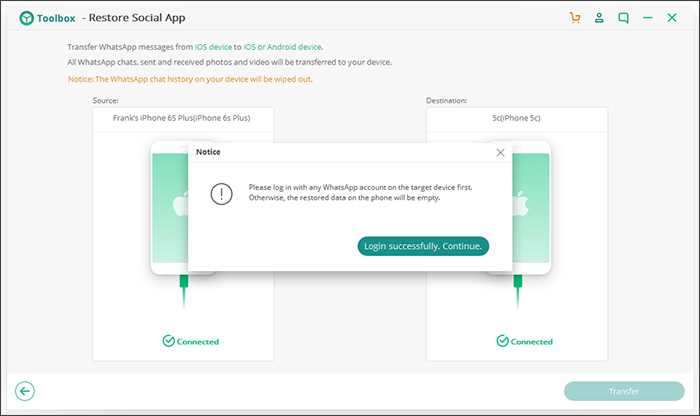تطبيق iSkysoft Toolbox - Restore Social الحل الأمثل لحفظ واستعادة محادثاتك النصية
تحل تطبيقات الدردشة محل الرسائل القصيرة القديمة ، وتصبح المنصة الرئيسية حيث نتواصل مع الأصدقاء والعائلة وشركاء الأعمال. ولكن ماذا اذا كنت تريد الاحتفاظ بنسخة احتياطية من سجل دردشاتك للحفاظ على سلامتها ؟ او انك تقرر الانتقال إلى هاتف جديد وتريد أن تأخذ الدردشات إلى الهاتف الجديد ؟ حسناً تطبيق iSkysoft Toolbox - Restore Social هو الحل الذي يناسب الجميع .

‘ إستخدام التطبيق مع برنامج WhatsApp ,
في الوقت الحاضر يلعب WhatsApp دورًا أكثر أهمية في حياتنا الاجتماعية لذلك عندما ننتقل إلى هاتف جديد ، يجب القيام به لنقل جميع رسائل WhatsApp إلى الهاتف الجديد. يدعم iSkysoft Toolbox - Restore Social App نقل رسائل WhatsApp والمرفقات بما في ذلك مقاطع الفيديو والصور والملفات من iPhone إلى iPhone ومن iPhone إلى Android بطريقة فعالة.
يمكن لـ iSkysoft Toolbox-Restore Social App مساعدتك على نقل بيانات WhatsApp ونسخها احتياطيًا واستعادتها لجهاز iPhone أو iPad أو iPod touch الخاص بك. حيث يمكنك من نقل ملفات WhatsApp من iPhone أو iPad أو iPod Touch إلى جهاز iOS أو Android آخر ، علاوة على ذلك ، يتيح لك أيضًا عمل نسخة احتياطية من بيانات WhatsApp الخاصة بجهاز iPhone / iPad إلى جهاز الكمبيوتر وفي الوقت نفسه استعادة ملفات WhatsApp الاحتياطية إلى جهاز iOS أو Android .
واتس اب :
اولاً نقل رسائل WhatsApp من iOS إلى iOS
الخطوة 1: توصيل أجهزة iOS بالكمبيوتر
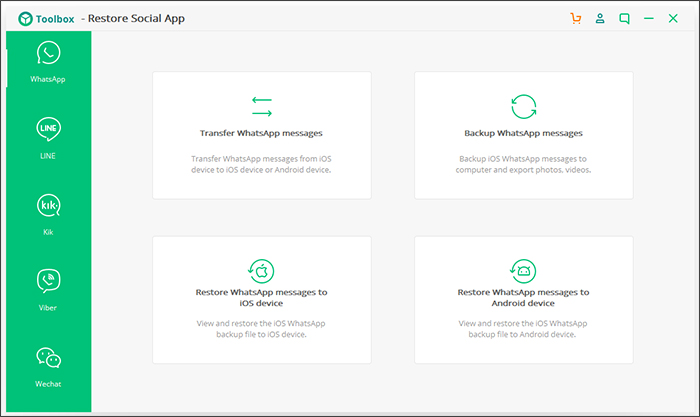
أولاً ، لنبدأ بتثبيت تطبيق iSkysoft Toolbox وتشغيله على جهاز الكمبيوتر وعند الانتهاء من ذلك ، يرجى النقر فوق "Restore Social App" على الصفحة الرئيسية للتطبيق ثم توصيل أجهزة iOS في الكمبيوتر ، في الصفحة التالية اختر "WhatsApp" من الجانب الأيسر من الشاشة واستمر في الضغط على "نقل رسائل WhatsApp".
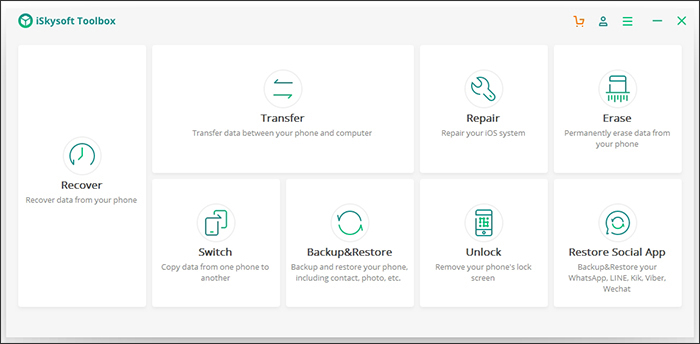
الخطوة 2: استعد لنقل رسائل WhatsApp من iPhone / iPad إلى جهاز iOS آخر
في هذا القسم أدناه ، سيقوم البرنامج بعرض كل من جهاز iOS المصدر وجهاز iOS الاخر وإخبارك ما إذا كانت متصلين بنجاح ويرجى ملاحظة أن جهاز IOS المصدر الذي نريد نقل منه المحاداثات يقع على الجانب الأيسر وجهاز IOS الذي نريد النقل اليه على الجانب الأيمن من الشاشة و يمكنك النقر على "Flip" لتغيير طريقة وضعها ، لنقل رسائل WhatsApp بنجاح ، يرجى التأكد من تسجيل الدخول إلى حساب WhatsApp على جهاز IOS المراد النقل له أولاً ، ثم استمر "واضغط على زر" نقل Transfer "
الخطوة 3: ابدأ بنقل بيانات WhatsApp إلى iPhone / iPad أو iPod touch
بعد موافقتك على الاستمرار في نقل رسائل WhatsApp ، ستبدأ عملية النقل حتى تنتهي تمامًا.عندما تتلقى إشعارًا ينص على "النقل مكتمل" ، يمكنك إزالة هاتفك من الكمبيوتر والتحقق مما إذا تم نقل جميع البيانات بنجاح.
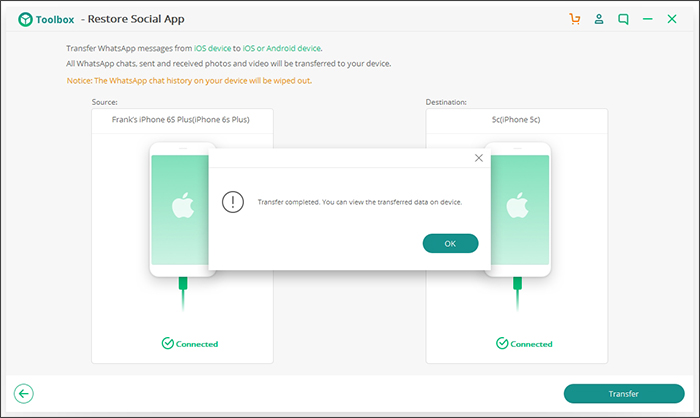
ثانياً ، نقل رسائل WhatsApp من iOS إلى Android
الخطوة 1: قم بتوصيل أجهزة iOS و Android بالكمبيوتر
قم بتنزيل وبدء تشغيل iSkysoft Toolbox على الكمبيوتر ثم اضغط على " Restore Social App" في صندوق الأدوات Tools ، بعد ذلك ، سنختار "WhatsApp" ونختار "نقل رسائل WhatsApp" ، ثم دعنا ننتقل إلى توصيل كل من جهاز iOS وجهاز Android بجهاز الكمبيوتر والتحقق مما إذا كانا متصلين بنجاح على الشاشة ، بعد ذلك ، نضغط على "نقل" في الركن السفلي الأيسر كما هو موضح أدناه.
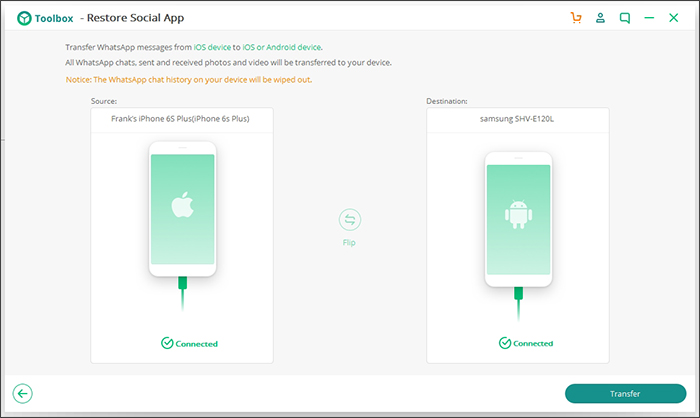
الخطوة 2: استعد لنقل رسائل WhatsApp من iPhone / iPad إلى جهاز Android
في الشاشة التالية ، يرجى تحديد خيار "تخطي Skip" إذا لم تقم بتسجيل الدخول إلى حساب Google Play على هاتف الاندوريد ، خلاف ذلك يرجى كتابة حساب جوجل بلاي الخاص بك وانقر فوق "التالي Next" للانتقال إلى الخطوة التالية.
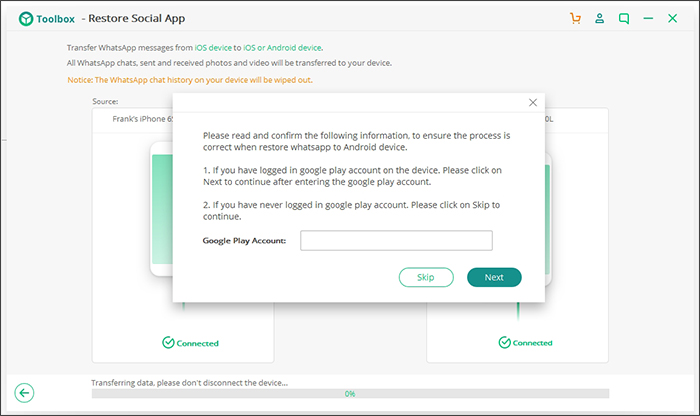
بعد ذلك ، يرجى النقر فوق "نعم" عندما تظهر هذه النافذة منبثقة
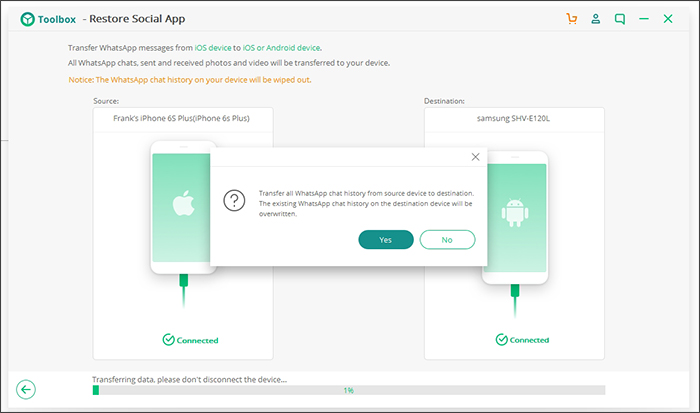
الخطوة 3: ابدأ نقل رسائل WhatsApp من iOS إلى Android
يبدأ iSkysoft Toolbox عملية استعادة WhatsApp من iOS إلى Android. تأكد من بقاء الأجهزة متصلة أثناء العملية ، ستظهر نافذة منبثقة توضح "اكتمل النقل" بعد انتهاء عملية النقل تمامًا.
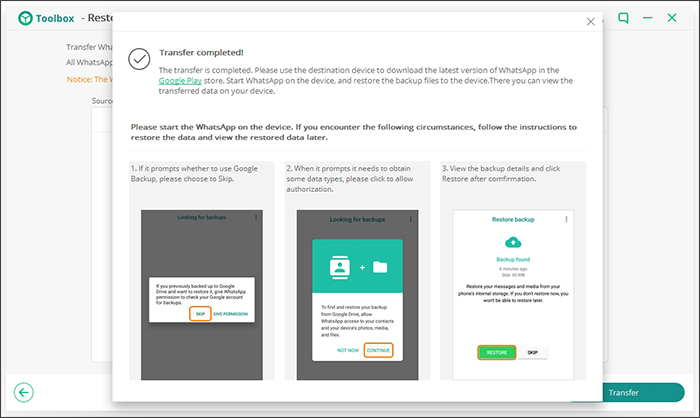
استخدام التطبيق مع برنامج LINE
- النسخ الاحتياطي LINE على iPhone / iPad إلى جهاز الكمبيوتر
بالنسبة لمستخدمي iOS ، يمكن نسخ محادثات LINE إلى iCloud ولكن فقط الدردشات وليس الصور والملصقات والمرفقات الأخرى ولكن تطبيق iSkysoft Toolbox - Restore Social يعمل علي إجراء نسخ احتياطي لدردشات LINE الخاصة بك ، جنبا إلى جنب مع جميع ملصقات LINE والصور ومقاطع الفيديو ، الخ. لذلك يعتبر هو الحل الأسهل والأسهل والأسرع مع برنامج LINE .
-استعادة دردشات LINE إلى iPhone / iPad بشكل انتقائي
يمكنك عرض محتوى النسخ الاحتياطي لـ LINE وتحديد التطبيقات التي تحتاجها لاستعادتها إلى iPhone / iPad وليس فقط جهاز iPhone / iPad الأصلي ، بل يمكنك أيضًا استعادة محتوى النسخ الاحتياطي إلى جهاز iOS جديد.
استخدام التطبيق مع برنامج Viber
- عمل نسخ Backup من رسائل Viber على iPhone / iPad إلى جهاز الكمبيوتر
بنقرة واحدة احفظ الدردشة مع مجموعة متنوعة من سجلات المكالمات والصور والصوت ومقاطع الفيديو المحفوظة في وقت واحد ، بعد ذلك يمكنك معاينة محتوى النسخ الاحتياطي ، بما في ذلك رسائل Viber وصور تسجيل المكالمات ومقاطع الفيديو على جهاز الكمبيوتر.
- استعادة رسائل Viber إلى iPhone / iPad
قم باستعادة رسائل Viber الخاصة بك من النسخ الاحتياطي السابق باستخدام iSkysoft Toolbox. حدد المحادثات والمرفقات التي تحتاجها ، واستعدها إلى جهاز iOS الأصلي أو الجديد.
- تصدير رسائل Viber والمرفقات إلى جهاز الكمبيوتر
يمكنك اختيار ملفات Viber الاحتياطية وتصديرها إلى الكمبيوتر بسهولة ، وتكون الرسائل المصدّرة قابلة للقراءة والطباعة. سيتم حفظ المرفقات مثل الصور ومقاطع الفيديو بالتنسيق الأصلي ايضاً .